Jednoduchý a rýchly sprievodca rootovaním systému Android

Po rootnutí telefónu s Androidom máte plný prístup k systému a môžete spúšťať mnoho typov aplikácií, ktoré vyžadujú root prístup.
Konečne získate dokonalý obraz na pláži s vlnami prichádzajúcimi v správnom čase. Ale v pozadí vidíte niekoho, kto fotobombarduje váš ideálny obrázok. Obrázok by bol dokonalý, keby nebolo toho, kto si myslí, že je zábavné byť súčasťou vášho obrázka.
S predplatným Google One získate rôzne výhody a jednou z nich je odstraňovanie predmetov alebo ľudí z obrázka. Je to rýchle a jednoduché a extra obrázok sa uloží ako kópia pre prípad, že si z nejakého dôvodu chcete ponechať originál. Kým tam budete, môžete využívať aj ďalšie funkcie úprav, ktoré nájdete vo Fotkách Google.
Ako odstrániť akýkoľvek objekt alebo osobu z obrázka vo Fotkách Google – Android
Ak chcete z obrázka niečo alebo niekoho vymazať, musíte na svojom zariadení s Androidom otvoriť Fotky Google. Po otvorení vyhľadajte obrázok, na ktorom je niečo, čo chcete odstrániť. Po otvorení obrázka uvidíte v spodnej časti tlačidlo Upraviť; vyberte ho.

Tlačidlo Upraviť vo Fotkách Google
Po výbere tlačidla Upraviť sa v spodnej časti zobrazia rôzne možnosti na vylepšenie obrázka. Vyberie sa možnosť Návrhy, ale ťahajte prstom doľava, kým sa nezobrazí možnosť Nástroje . V tejto časti uvidíte možnosti, ako napríklad Rozmazanie, Kúzelná guma a Obloha. Klepnite na možnosť Magic Eraser a Google začne hľadať návrhy. Návrhy sa zvýraznia a ak sa vám páčia, môžete ich vymazať kliknutím na tlačidlo vymazať všetko.
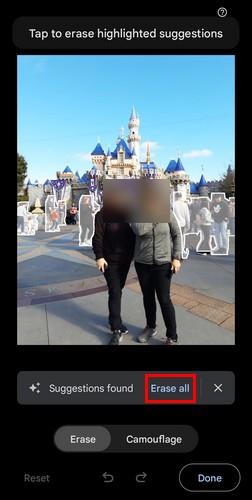
Vymazať všetky možnosti vo Fotkách Google
Sú chvíle, keď je vymazanie dokonalé, ale sú chvíle, keď môže byť konečný výsledok lepší. Ak nie ste spokojní s návrhom na vymazanie, klepnite na X a nakreslite kruh okolo objektov alebo ľudí, ktoré chcete odstrániť. Uvidíte tiež možnosť maskovať návrhy od spoločnosti Google, ale táto možnosť nevymaže veci ani ľudí z obrázka. Táto možnosť odstráni alebo prispôsobí farbu, aby objekt mohol splynúť s obrazom. Ale predmet alebo osoba je stále tam. Ak nie ste spokojní so zmenami, klepnite na tlačidlo Obnoviť vľavo dole.
Ak ste však spokojní, klepnutím na tlačidlo Hotovo dokončite funkciu odstránenia, ale môžete použiť aj iné možnosti. Môžete si vybrať z možností ako:
Vo voľbe Značky môžete použiť funkcie ako Pero, Zvýrazňovač a Text. Keď si myslíte, že ste vykonali potrebné zmeny, klepnite na možnosť Uložiť kópiu a máte hotovo. Ak použijete zmeny ako kópiu, môžete sa vrátiť k originálu a upraviť obrázok iným spôsobom, ktorý budete potrebovať.
Ďalšie čítanie
Vo Fotkách Google môžete robiť množstvo ďalších vecí. Pozrite si napríklad, ako odstrániť spomienku, na ktorú by ste najradšej zabudli. A ak ste niekedy vymazali obrázok, ktorý neskôr potrebujete, tu je návod, ako môžete obnoviť aj odstránené fotografie. Môžete robiť aj iné veci, napríklad stiahnuť viacero obrázkov a vytvoriť album podľa tváre niekoho iného . Zoznam vecí, ktoré môžete robiť vo Fotkách Google, pokračuje ďalej a ďalej. Ak chcete urobiť niečo konkrétne, vždy môžete použiť panel vyhľadávania na vyhľadanie iného článku.
Záver
Myslím, že je to niečo, čo sa stalo každému. Máte skvelú selfie seba a hôr za vami, ale želáte si, aby ste mohli odstrániť ostatných turistov, ktorí tiež fotografujú. Keďže už máte predplatné Google One, môžete použiť možnosť Magic Eraser na odstránenie týchto ľudí a iných nechcených vecí. Ak ľutujete vykonanie týchto zmien, obrázok sa uloží ako kópia, takže budete mať vždy originál. Ako užitočná je podľa vás táto funkcia? Podeľte sa o svoje myšlienky v komentároch nižšie a nezabudnite článok zdieľať s ostatnými na sociálnych sieťach.
Po rootnutí telefónu s Androidom máte plný prístup k systému a môžete spúšťať mnoho typov aplikácií, ktoré vyžadujú root prístup.
Tlačidlá na vašom telefóne s Androidom neslúžia len na nastavenie hlasitosti alebo prebudenie obrazovky. S niekoľkými jednoduchými úpravami sa môžu stať skratkami na rýchle fotografovanie, preskakovanie skladieb, spúšťanie aplikácií alebo dokonca aktiváciu núdzových funkcií.
Ak ste si nechali notebook v práci a musíte poslať šéfovi urgentnú správu, čo by ste mali urobiť? Použite svoj smartfón. Ešte sofistikovanejšie je premeniť telefón na počítač, aby ste mohli jednoduchšie vykonávať viac úloh naraz.
Android 16 má widgety uzamknutej obrazovky, ktoré vám umožňujú meniť uzamknutú obrazovku podľa vašich predstáv, vďaka čomu je uzamknutá obrazovka oveľa užitočnejšia.
Režim Obraz v obraze v systéme Android vám pomôže zmenšiť video a pozerať ho v režime obraz v obraze, pričom video si môžete pozrieť v inom rozhraní, aby ste mohli robiť iné veci.
Úprava videí v systéme Android bude jednoduchá vďaka najlepším aplikáciám a softvéru na úpravu videa, ktoré uvádzame v tomto článku. Uistite sa, že budete mať krásne, magické a elegantné fotografie, ktoré môžete zdieľať s priateľmi na Facebooku alebo Instagrame.
Android Debug Bridge (ADB) je výkonný a všestranný nástroj, ktorý vám umožňuje robiť veľa vecí, ako je vyhľadávanie protokolov, inštalácia a odinštalovanie aplikácií, prenos súborov, rootovanie a flashovanie vlastných ROM, vytváranie záloh zariadení.
S aplikáciami s automatickým klikaním. Pri hraní hier, používaní aplikácií alebo úloh dostupných na zariadení nebudete musieť robiť veľa.
Aj keď neexistuje žiadne zázračné riešenie, malé zmeny v spôsobe nabíjania, používania a skladovania zariadenia môžu výrazne spomaliť opotrebovanie batérie.
Telefón, ktorý si momentálne veľa ľudí obľúbi, je OnePlus 13, pretože okrem vynikajúceho hardvéru disponuje aj funkciou, ktorá existuje už desaťročia: infračerveným senzorom (IR Blaster).







